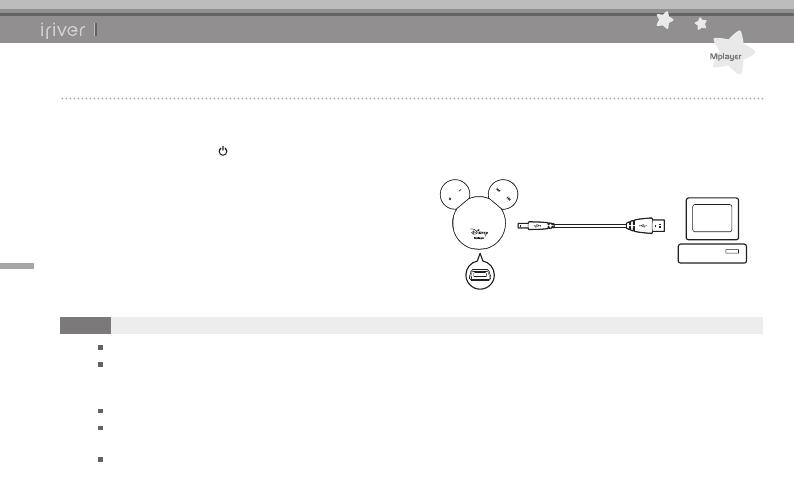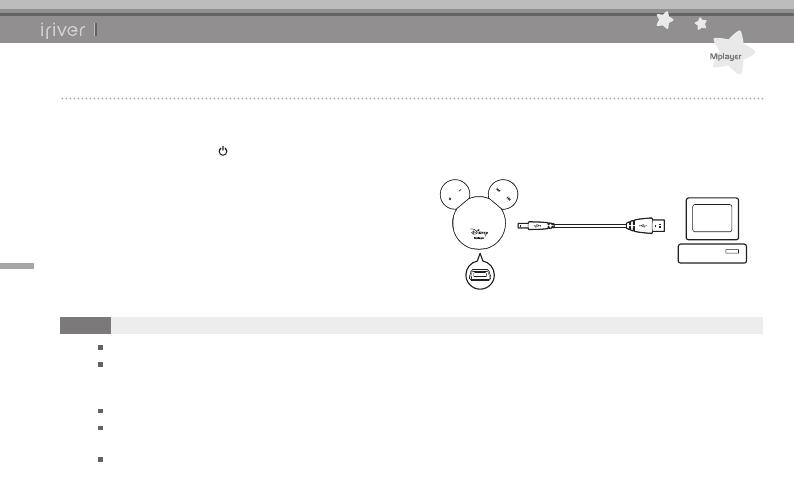
10
1.Длявключенияплеера,нажмитеи
удерживайтекнопку[ ].
Примечание
РекомендуетсяиспользоватьтолькоUSBкабель,которыйвходитвкомплектпоставки.Иначеустройствоможетвозникнутьнеисправностьвработеустройства.
Проверьте,подключенлиMplayerквысокоскоростномуUSB2.0разъему.НекоторыенизкоскоростныеUSBпорты,которые
встроенывпериферийныеустройства,такиекакопределенныевидыклавиатур,USBконцентраторыбезвстроенного
источникаэлектропитания,могутиметьнедостаточномощностидлязарядкиаккумуляторныхбатарей.
Есликомпьютернаходитсявспящемрежиме,нанекоторыхкомпьютерахзарядкаMplayerможетнепроводиться.
Аккумуляторбудетзаряжендоуровня80процентоввтечение1,5часов(гориткрасныйИНДИКАТОР),ибудет
полностьюзаряженвтечениеоколо2,5часов(горитзеленыйИНДИКАТОР).
Вовремязарядкиустройства,Вынесможетевоспроизводитьмузыку.
Раздел2 Основные операции
Зарядка аккумуляторной батареи
2.ВключитеВашПК,иподключитекнему
MplayerприпомощиUSBкабеля.